Hvernig á að skoða öll læst númer á Android

Þú lifir annasömu lífi. Það síðasta sem þú þarft eru sölusímtöl eða, jafnvel verra, símtöl frá svindlarum. En þeir geta gerst af og til. Þess vegna er
Það getur verið óþægilegt fyrir skjáinn þinn að slökkva á sér þegar þú þarft að beina athyglinni annað í aðeins eina mínútu. Ef þú getur ekki tekist á við þetta daglega, munt þú vera ánægður að vita að þú getur breytt tímamörkum skjásins, svo hann endist lengur. Ef þú skiptir einhvern tíma um skoðun og vilt breyta tímanum aftur, geturðu gert það eins oft og þú vilt þar sem það eru engin takmörk.
Að breyta tímamörkum skjásins er eitthvað sem þú getur auðveldlega gert, jafnvel þó þú sért ekki mjög tæknivæddur. Með nokkrum smellum hér og þar muntu loksins hafa skjáinn þinn áfram lengur en sjálfgefinn tími. Þú þarft að fara inn í stillingar tölvunnar til að gera þetta. Smelltu á Windows Start valmyndartáknið og veldu Stillingarforritið .
Þegar þú ert kominn í stillingar skaltu smella á Power and Battery . Þú gætir notað þessa leið Ef þú ert nú þegar í stillingum af einhverjum ástæðum, en önnur leið sem þú getur farið er með því að hægrismella á Windows Start Menu og velja Power Options valkostinn. Leitaðu að valkostinum Skjár og svefn; þú ættir að sjá ýmsa möguleika.
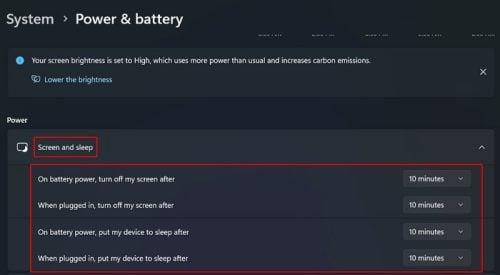
Undir hlutanum Skjár og svefn sérðu ýmsa valkosti. Þú getur breytt skjátímanum fyrir valkosti eins og:
Hver valkostur mun hafa fellivalmynd til hægri. Þú getur valið um tíma eins og:
Að fara í stillingar tölvunnar er ein leið til að breyta skjátímanum á Windows 11 tölvunni þinni, en þú hefur aðra valkosti ef þú átt í vandræðum með að fá aðgang að stillingum af einhverjum ástæðum. Annar valkostur væri að nota stjórnborðið.
Stjórnborðið er annar valkostur til að breyta tímamörkum skjásins á tölvunni þinni. Þú getur opnað það með því að slá inn stjórnborðið í leitarstikunni og velja Run valkostinn þegar hann birtist í leitarniðurstöðum. Þegar það er opið skaltu smella á Vélbúnaður og hljóð , fylgt eftir með Power Options .
Vinstra megin sérðu mismunandi valkosti; smelltu á þann sem segir Breyta þegar tölvan sefur . Smelltu á fellivalmyndina fyrir valkostinn Slökkva á skjánum og veldu úr tiltækum valkostum.
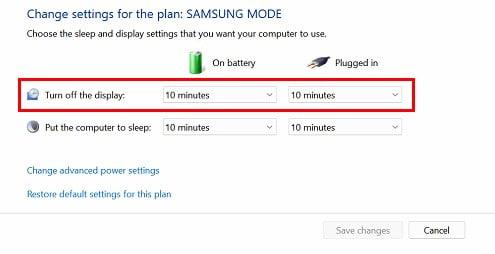
Þegar þú ert búinn að velja tíma skaltu ekki gleyma að smella á Vista breytingar hnappinn.
En þetta eru ekki allir möguleikar þínir þar sem þú getur notað skipanalínuna eða PowerShell ef þér finnst þægilegra að nota þá. Opnaðu annað hvort þeirra með því að nota leitarstikuna og þegar þau eru opin skaltu slá inn eftirfarandi skipun: powercfg -change -monitor-timeout-ac 60
Ef þú ert að nota rafhlöðu tölvunnar þinnar, þá verður smá breyting á skipuninni þar sem þú munt breyta AC fyrir DC. Þannig að skipunin mun líta svona út: powercfg -change -monitor-timeout-dc 60 . Það eina sem breytist er að það fer frá ac í dc á undan tölunni 60. Það er allt sem þarf.
Mundu að ef þér líður ekki vel með því að nota skipanalínuna eða PowerShell geturðu breytt tímamörkum skjásins með því að nota stillingar tölvunnar eða stjórnborðið. En haltu áfram að lesa aðeins meira svo þú getir séð hvernig þú getur notað eina leið í viðbót.
Hægrismelltu á skjáborðið þitt og veldu Sérsníða valkostinn af listanum. Þegar þú ert í sérstillingu, smelltu á læsa skjá valkostinn. Undir hlutanum tengdar stillingar , smelltu á valkostinn Skjár tímamörk . Smelltu á Skjár og sofðu . Þú munt sjá ýmsa valkosti; þú getur breytt tímamörkum skjásins fyrir valmöguleikana á listanum.
Það eru nokkrir kostir við að láta skjáinn dökkna stuttu eftir að þú hættir að nota hann. Ef það eru ýmsir heima geturðu forðast að einhver horfi á það sem þú ert að gera ef skjátíminn er stilltur á eina eða tvær mínútur. En ef það er ekki þitt mál gætirðu freistast til að velja valkosti eins og aldrei eða klukkutíma.
Skrefin til að breyta tímamörkum skjásins á Windows 10 eru líka auðveld. Smelltu á Windows Start Menu og tannhjólið til að fara í Stillingar . Þegar þú ert kominn í stillingar skaltu smella á System , síðan Power and Sleep . Þú munt hafa um tvo valkosti að velja:
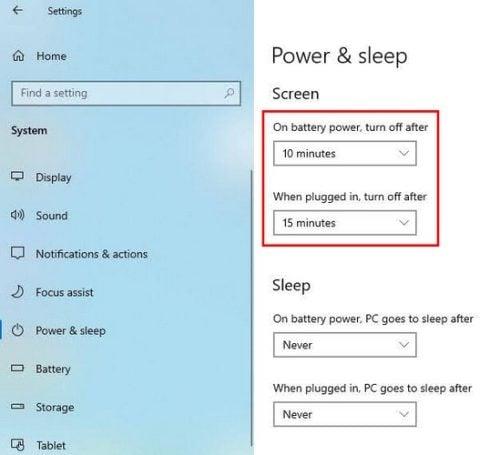
Þú getur valið úr valkostum í allt að eina mínútu eða aldrei fyrir báða valkostina. Valkosturinn neðst er að setja tölvuna þína í svefn, sem er öðruvísi. Ef þú ætlar aðeins að vera í burtu frá tölvunni þinni í kannski 10-15 mínútur er góð hugmynd að slökkva á skjánum fljótlega til að koma í veg fyrir njósnaaugu sem gætu farið framhjá.
En ef hléið tekur að minnsta kosti klukkutíma er góð hugmynd að setja tölvuna þína í svefn þar sem það hjálpar til við að auka endingu rafhlöðuskjás og harða disks tölvunnar. En ef hléið ætlar að vara í að minnsta kosti einn dag, þá er það þá sem það er góð hugmynd að slökkva á tölvunni.
Það eru svæði þar sem þú getur stillt tíma fyrir skjátíma. Til dæmis geturðu gert það með Samsung Galaxy S9 þínum . En ef þér finnst gaman að skipta um umræðuefni geturðu haldið áfram að lesa með öðrum efnisatriðum, eins og öryggisstillingum til að halda Android tækinu þínu . Þar sem líftími rafhlöðunnar er viðfangsefni sem er alltaf í huga Android notenda geturðu líka lesið hvernig á að hámarka endingu rafhlöðunnar á Galaxy S10e þínum .
Fyrir þau skipti sem þér finnst gaman að takast á við áskorun eins og að nota More Code , sjáðu hvernig þú getur virkjað það á Gboard lyklaborðinu þínu. Og ef þú ert í skapi fyrir síðasta lestur geturðu lesið um hvernig þú getur haldið Merkjaskilaboðunum þínum öruggum .
Það er mjög þægilegt að geta farið aftur í tölvuna án þess að kveikja á tölvuskjánum. Þú getur haldið áfram þar sem frá var horfið án þess að skrá þig inn aftur. Windows gefur þér ýmsa tímavalkosti til að velja úr og þú getur farið til baka og breytt hlutunum aftur eins oft og þú vilt. Það eru margar leiðir til að komast að valkostunum og setja tímamörk. Hversu lengi stilltirðu tímamörk skjásins? Deildu hugsunum þínum í athugasemdunum hér að neðan og ekki gleyma að deila greininni með öðrum á samfélagsmiðlum.
Þú lifir annasömu lífi. Það síðasta sem þú þarft eru sölusímtöl eða, jafnvel verra, símtöl frá svindlarum. En þeir geta gerst af og til. Þess vegna er
Hisense er eitt af efstu sjónvarpsmerkjunum með mikið úrval af gerðum sem henta mismunandi þörfum og smekk. Flest nútíma Hisense sjónvörp eru með snjöllum eiginleikum, eins og
.MOV skrár, tegund myndbandssniðs þróað af Apple, eru í miklum metum fyrir hágæða myndbands og hljóðs. Það er svo gott þessi fagmaður
Þótt Windows 11 eigi að vera notendavænna stýrikerfi en forverar þess, þá fylgja því nokkrar óvæntar breytingar. Ekki síst,
Kannski ertu að leysa nettengingarvandamál fyrir tiltekið forrit og þarft að athuga hvort tengiaðgangur þess sé opinn. Hvað ef þú þarft
Viltu fjarlægja Microsoft Edge af Windows 11 tölvunni þinni? Og vilt koma í veg fyrir að það setji sig sjálfkrafa upp aftur? Fylgdu þessari handbók.
Microsoft hefur alltaf gert Windows aðgengilegt í nokkrum útgáfum, hvort sem það er Nemandi og Kennari, Home eða Windows 7 og Vistas Ultimate. Windows 10 er nr
Stundum birtast skilaboð um tengingarvandamál eða ógildan MMI kóða og geta verið pirrandi fyrir Android notendur. Þegar ógild MMI kóða skilaboð
Virkar tölvan þín hægar en venjulega? Þetta gæti verið merki um að það sé að ofhitna. Það er algengt mál sem mun gera þig minna afkastamikill þegar þú reynir að reikna út
Þegar tölvan þín er farin að verða sein er það merki um að þú þurfir að losa um pláss. Venjulega er það frábær staður til að byrja að eyða tímabundnum skrám.








